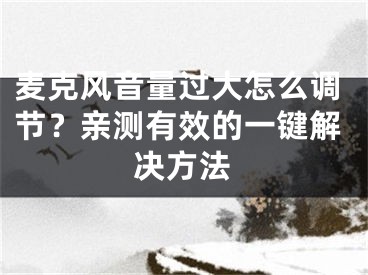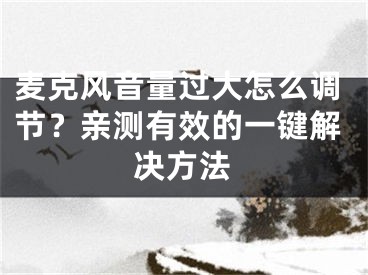麦克风音量过大怎么调节?亲测有效的一键解决方法
浏览量:530次
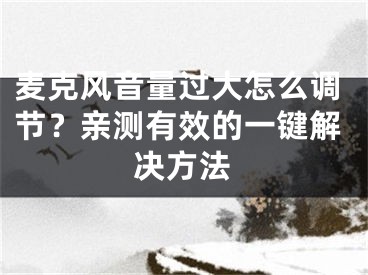
摘要: 本文将介绍如何快速、简单地调整电脑上麦克风的音量大小。无需下载、安装任何软件,只需要进行简单设置即可轻松解决。 内容导读: 1、Windows系统下调整麦克风音量大小 2、MacOS系统下调整麦克风音量大小 3、使用第三方软件调整麦克风音量大小 4、总结归纳 1、Windows系统下调整麦克风音量大小 在Windows系统下,我们可以通过以下步骤来调整麦克风音量大小: Step 1: 点击右下角音量图标 Step 2: 点击“录音设备” Step 3: 双击选中的麦克风设备 Step 4: 进入“级别”选项卡,按需调整麦克风音量大小 以上就是在Windows系统下调整麦克风音量大小的简单方法,可以帮助大家轻松解决麦克风音量过大的问题。 2、MacOS系统下调整麦克风音量大小 在MacOS系统下,我们可以通过以下步骤来调整麦克风音量大小: Step 1: 进入“系统偏好设置” Step 2: 点击“声音” Step 3: 进入“输入”选项卡,按需调整麦克风音量大小 同样的,这种方法也非常简单便捷,可以满足你一切对于电脑中麦克风噪音或音量不够色彩较小的问题,得到高品质的语音输入。 3、使用第三方软件调整麦克风音量大小 除了本地系统提供的调节方法外,还有第三方软件可以辅助调节麦克风音量大小。以Windows系统为例,我们介绍一款常用的软件—— 《Realtek HD Audio Manager》 调节麦克风音量大小。 Step 1: 下载并安装该软件 Step 2: 打开《Realtek HD Audio Manager》 Step 3: 进入“麦克风”选项,按需调整麦克风音量大小 使用第三方软件调节麦克风音量大小需要下载、安装程序,会占用一定的系统资源,但是操作上还是比较简单的,需要的朋友可以尝试一下。 4、总结归纳 以上介绍了如何快速、简单地调整电脑上麦克风的音量大小。在Windows和MacOS系统中,本地提供的调节方法都很简单便捷,使用起来也不会有什么问题。当然,如果你对音效要求比较高,可以尝试使用第三方软件进行调节。无论使用哪种方法,只要按照步骤来操作,就能轻松解决麦克风音量过大的问题。
[声明]本网转载网络媒体稿件是为了传播更多的信息,此类稿件不代表本网观点,本网不承担此类稿件侵权行为的连带责任。故此,如果您发现本网站的内容侵犯了您的版权,请您的相关内容发至此邮箱【779898168@qq.com】,我们在确认后,会立即删除,保证您的版权。